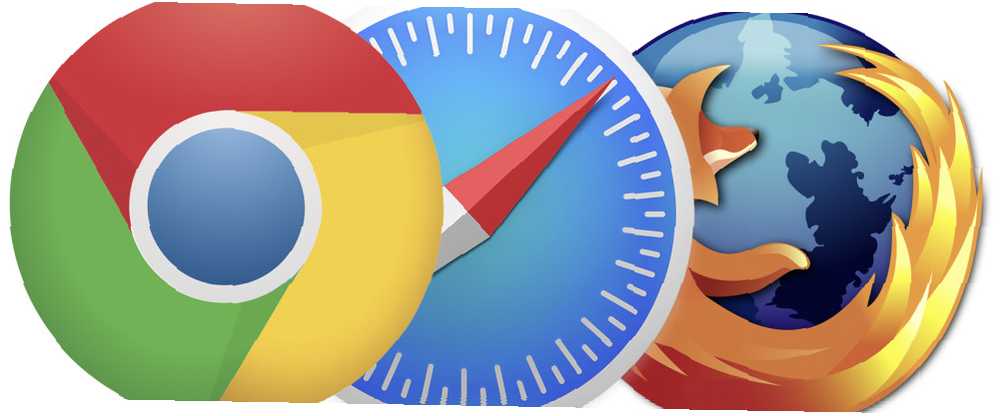
Brian Curtis
0
2021
467
Chociaż autouzupełnianie często może być funkcją oszczędzającą czas, z której można korzystać w trybie online, może być również dość denerwujące. A jeśli korzystasz z komputera w pracy, prawdopodobnie nie chcesz zapisywać poufnych informacji prywatnych.
Zebraliśmy listę kroków niezbędnych do wyłączenia funkcji autouzupełniania w trzech głównych przeglądarkach.
Chrom
Aby wyłączyć ustawienia autouzupełniania w Chrome, kliknij menu hamburgerów w Chrome i przejdź do Ustawień. Przewiń w dół na dole strony i kliknij Ustawienia zaawansowane. Przewiń w dół do Hasła i formularze i upewnij się, że “Włącz autouzupełnianie, aby wypełniać formularze internetowe” jest niezaznaczone.

Kliknięcie “Zarządzaj ustawieniami autouzupełniania” umożliwia selektywną edycję lub usuwanie istniejących wpisów autouzupełniania. W mobilnych wersjach Chrome przejdź do Ustawienia> Formularze autouzupełniania i odznacz opcję.
Safari
Aby wyłączyć ustawienia autouzupełniania w Safari, przejdź do preferencji Safari (Command + przecinek). Przejdź do karty Autouzupełnianie. Tam możesz selektywnie wyłączyć ustawienia autouzupełniania informacji z karty kontaktowej, nazw użytkowników i haseł, kart kredytowych i wszelkich innych formularzy.
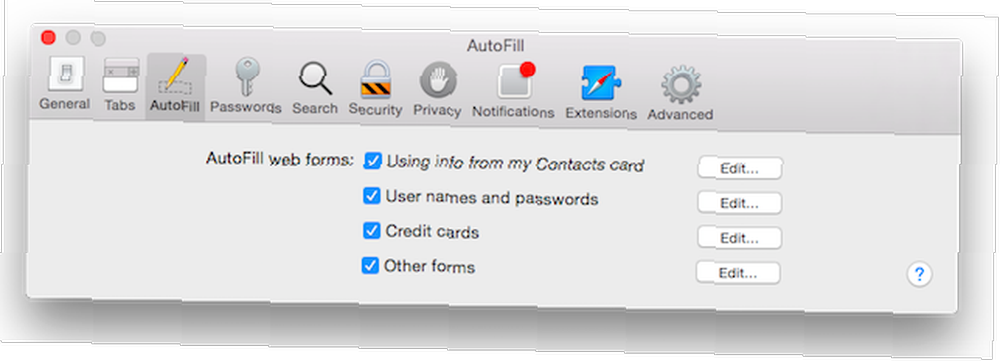
W mobilnej wersji Safari przejdź do ustawień iOS> Safari> Autouzupełnianie. Znajdziesz tam podobną listę elementów do selektywnego wyłączania.
Firefox
Wyłączenie autouzupełniania w Firefoksie jest trochę inne. Przejdź do Preferencji i otwórz kartę Prywatność. Z menu rozwijanego obok Historii wybierz “Użyj niestandardowych ustawień historii”. Odznacz “Pamiętaj o wyszukiwaniu i tworzeniu historii”.
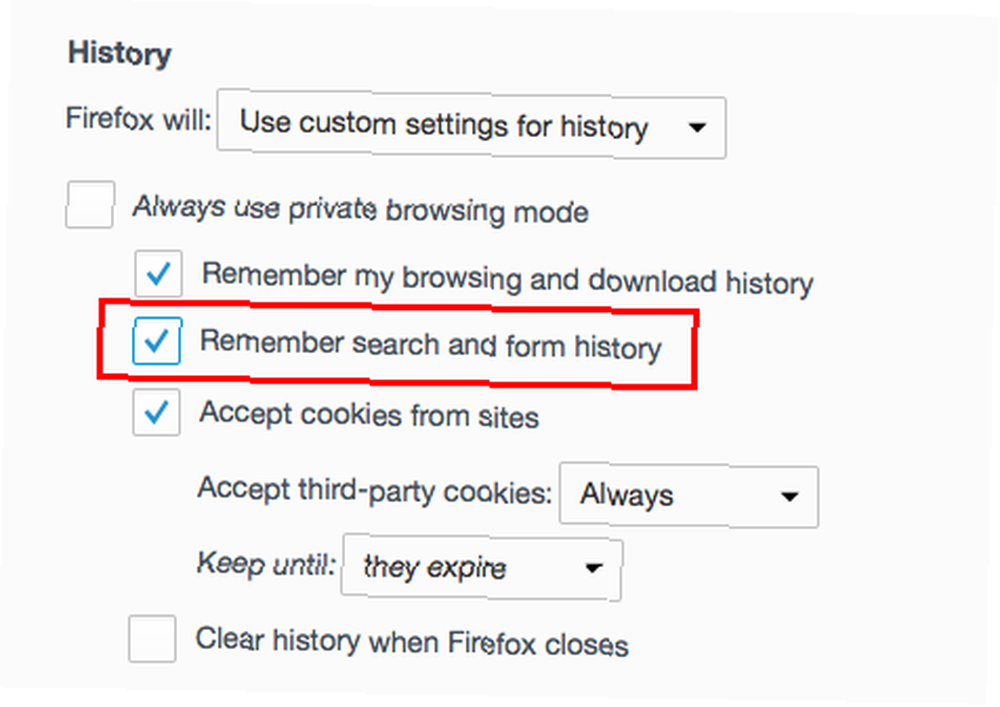
Jak wskazuje to ustawienie, będzie to miało również wpływ na wyszukiwania w Firefoksie, które są przeprowadzane na pasku wyszukiwania.
Czy wolisz korzystać z autouzupełniania w przeglądarce? Daj nam znać w komentarzach.











